Hur man skapar den ultimata USB-nyckelringen för att lösa något datorproblem

Om du är "datorkillen" (eller tjejen) till dina vänner och familj, är du noga bett att diagnostisera och lösa sina problem regelbundet. Om du inte kan stå för att berätta för dem att lämna dig ensam, kan du lika väl omfamna din roll och komma förberedd med en nyckelring full av flash-enheter för att styra dem alla.
Med en uppsättning enheter fyllda med bärbara versioner av Användbara PC-reparations- och underhållsprogram, tillsammans med några startbara felsökningsverktyg, är redo för nästan alla problem.
Steg 1: Ta tag i din enhet
Alla USB-enheter ska fungera för den här guiden. Du kan passa de flesta bärbara apparna nedan på en enda flash-enhet, även om några av verktygen kräver en dedikerad enhet som du kan starta från - det här låter dig lösa problem på datorer som inte ens kommer på.
Det bästa sättet är förmodligen att ha en stor, snabb primär enhet med de flesta av de fristående programmen (och som du också kan använda för dina egna personliga filer) och en handfull små, billiga enheter för självstartade verktyg.

Vi rekommenderar Kingstons DataTraveler SE9-serie. Den levereras med stöd för USB 3.0-portar för snabb drift på bärbara datorer, och den tjocka stålringen ger möjlighet att lägga till flera enheter, så du har bara en nyckelring för att styra dem alla. I skrivande stund är 64 GB-versionen en mycket rimlig $ 27 på Amazon, och lägre kapacitet för självstartverktygen är också bra och billigt.
Steg två: Samla in dina verktyg
Här är verktygen vi rekommendera för din ultimata nyckelring och vad de gör. För nu kan du bara ladda ner alla dessa till din dator; och sedan lägger vi till dem i din nyckelring i nästa steg.
Google Chrome Portable : Eftersom du inte vill använda någon annans webbläsare gör du det? Länken ovan är en modifierad version av Chrome som startar från vilken mapp som helst, uppdaterad med den senaste stabila versionen från Google.
Revo Uninstaller : Det här verktyget är en snabb metod för avinstallation av program, som bloatware som brukar hålla fast runt på nya maskiner. Det har några användbara extras, som ett "Hunter Mode" som kan avinstallera program bara genom att peka på deras fönster-bra för den crapware du är osäker på namnet på. Bäst av allt kan det också rensa upp dessa irriterande återstående kataloger på platser som huvudprogrammappen och startmenyn.
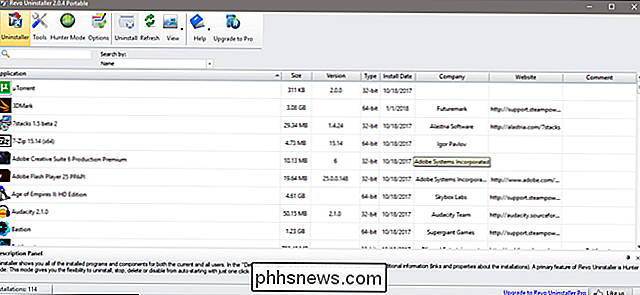
Avira Rescue System: ett självstartande drivverktyg som kan rengöra virus, skadlig kod och annat otäcka saker utanför andra operativsystem. Den här kommer att kräva en egen USB-enhet på din nyckelring. Se till att uppdatera det med jämna mellanrum med det officiella freewareverktyget. Instruktioner för att skapa din egen USB-räddningsenhet finns på länken.
CrystalDiskInfo : Ett verktyg för att kontrollera hårddiskens hälsa och livslängd. Praktiskt om du tror att lagringen på en dator misslyckas.
Speccy : Ett enkelt sätt att snabbt se alla tekniska specifikationer för en dator, inklusive osynliga saker som antalet RAM DIMM installerade och antalet Expansionskort som används.
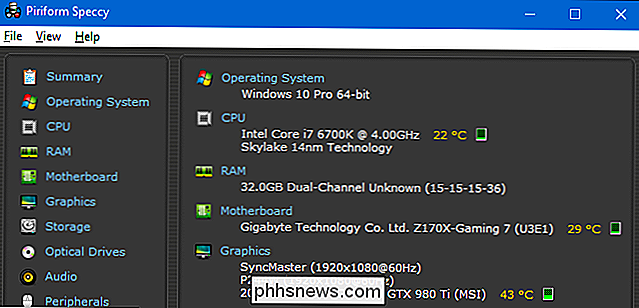
Process Explorer : Ett verktyg som hjälper dig att identifiera löpande processer. Praktiskt för att identifiera köra malware och andra dåliga saker.
AdwCleaner: Ett verktyg som söker efter och förstör adware-de irriterande verktygsfält och popup-menyer som brukar installera sig när obekanta användare hämtar gratis program som är buntade med alla typer av milt skadlig reklam. Programmet är en fristående körbar fil som du kan starta från en USB-enhet.
Peerblock : Ett verktyg för att skapa en snabb brandvägg som selektivt blockerar inkommande och utgående trafik.
MBRtool : This isn ' t en fristående app, men ett startbart verktyg som kräver en egen flash-enhet. När du har skapat det kan du köra enheten i vilken som helst dator och starta den för att reparera huvudstartfilen, en av de vanligaste orsakerna till ett OS-startfel.
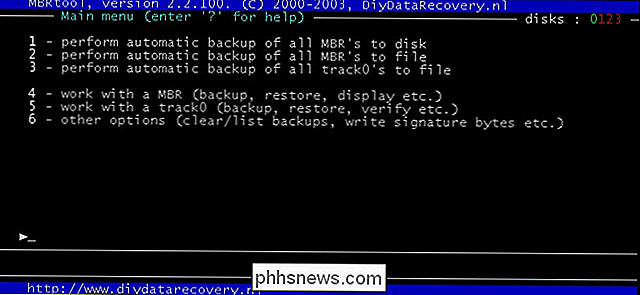
HWMonitor : En enkel metod att inspektera alla sorters esoterisk hårdvara och inställningar som normalt inte syns i Windows, som alla temperatur- och fläktgivare på moderkortet. Särskilt praktiskt om du stämmer med en "Gaming" eller en prestandadator.
Wireless Network Watcher : Det här programmet kan visa dig alla enheter som är anslutna till ditt lokala nätverk, inklusive deras IP-adresser och MAC-adresser. Mycket användbart om något ger dig nätverksproblem, eller du misstänker att någon är på nätverket när de inte borde vara.
WinDirStat : en diskanalysator och rengörare. Bra för att snabbt hitta stora och onödiga filer för att frigöra utrymme om din väns hårddisk blir full. Om du föredrar en mer grafisk layout är SpaceSniffer ett bra alternativ (eller tillägg).
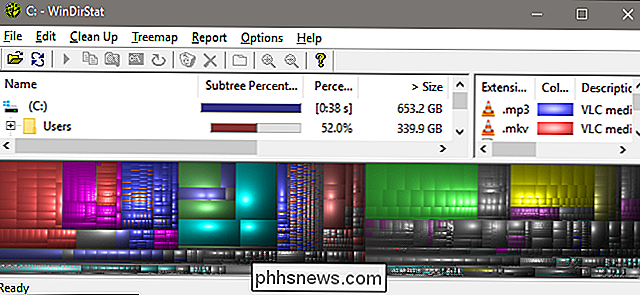
NirSoft Password Recovery Tools : Denna samling av program är utformad för att återställa användarnamn och lösenord om ingen enkel återställning alternativet är tillgängligt, som att återställa via e-post. De olika verktygen arbetar med webbläsare, trådlösa nätverk, skyddade Windows-nätverk och till och med fjärrskrivbordsprogram.
Hirens Boot CD : ett allt-i-ett-paket som innehåller massor av verktyg för att reparera och optimera datorer, alla klämde in i en självstartande CD-fil. Låt inte titeln lura dig, du kan också köra den från en dedikerad USB-enhet. (Obs! Det innehåller faktiskt ett antal verktyg som vi har med i den här guiden, plus ett lot mer - men med egna versioner av verktygen på en icke-startbar enhet blir det lite enklare, så vi inkluderade dem i den här listan ändå.)
ProduKey : ett annat Nirsoft-verktyg. Den här hjälper dig att hitta Windows och andra registreringsnycklar, om du inte kan verifiera någons legitima kopia, även från andra datorer i det lokala nätverket. Det är en bärbar, all-in-ett-applikation, men med hjälp av sina avancerade funktioner krävs lite kommandoradsanvändning.
ShellExView : för att städa all den skiten ur Windows-menyn på högerklicka efter att du har tagit bort av de program som dina vänner inte borde ha laddat ner.
BlueScreenView : det här mycket användbara verktyget visar resultat och minidumpfiler bakom maskinens senaste blåskärm (av dödsfall) kraschar. Mycket bättre än att nå din telefonkamera under de fem sekunder som skärmen är upp.
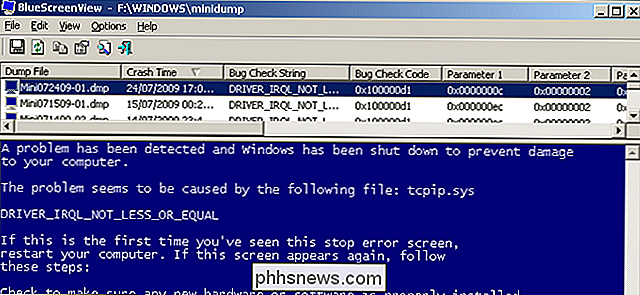
Den officiella Windows Recovery Drive : Slutligen glöm inte att du också kan skapa en USB-återställningsenhet från Windows och om du befinner dig ofta i att reparera någons PC, det kan vara en bra idé att göra det när du har löst problemet och fått datorn till ett fungerande tillstånd. Detta kommer att kräva en egen flash-enhet.
Steg tre: Skapa dina enheter

Samla dina verktyg är den svåra delen - resten är super lätt. Anslut din stora flash-enhet och dra bara alla bärbara verktyg som du hämtade över till det (helst organiserade i mappar, eftersom många bärbara verktyg kan skapa ytterligare filer första gången du startar dem).
Det finns emellertid en Få verktyg på den listan som kräver egna dedikerade flash-enheter, så att du kan starta upp dem. Det här är idéen om "nyckelring".
RELATED: Hur man skapar en uppstartbar Linux USB-enhet, det enkla sättet
MBRTool kommer som installationsprogram, så du måste installera det till din PC, använd sedan den nyinstallerade appen för att skapa den startbara flashenheten.
För att bränna Hirens Boot CD och Avira Rescue System på egna flash-enheter, måste du ta tag i sina ISO-filer och använd ett verktyg som heter Rufus för att "bränna" det till en flash-enhet. Kolla in vår guide till Rufus för mer information om hur du gör det - det säger att det är för Linux-distributioner, men det kommer att fungera för nästan alla ISO-filer du vill bränna till en flash-enhet.
För att skapa en Windows Recovery Drive, Du kan bara följa dessa instruktioner.
När du är klar ska du ha en fantastisk nyckelring med alla verktyg som du kan behöva felsöka någons dator. Känn dig fri att mixa och matcha och anpassa din enhet, men du vill!
Bildkrediter: Amazon, DiyDataRecovery, NirSoft

Låt dig inte luras: Mac App Store är full av bedrägerier
Du älskar teknik, men inte alla gör det. För många människor är datorer förvirrande, även skrämmande. Olyckliga skådespelare vet detta och försöker medvetet lura människor online. Från annonser som ser ut som nedladdningsknappar till popup-fönster i ransomware är webben full av bedrägeribaserad design, avsedd att dra nytta av de mindre tekniskt lutande.

Så här använder du Bings dagens bakgrund som din Ubuntu-bakgrund
Du är en Linux-användare, så självklart är du inte Microsofts största fan. Men även du måste erkänna: Microsofts Bing har riktigt fina bilder på hemsidan. Du gillar att titta på dessa bilder, men vägrar att använda Bing. Vad är en Linux-användare att göra? Ställ in skrivbordsunderlägget för att använda de vackra bilderna, det är vad!



